发布时间:2020-12-17 13: 56: 25
RayFire(win系统)是一款模拟破碎效果的3ds Max插件,如何用它模拟茶壶的自由落体及碰撞运动呢?
首先分析:茶壶自由落体直至与地面碰撞要经过的阶段。
第一阶段:从空中到接触地面之前,茶壶是完整的,不会出现裂缝。
第二阶段:接触地面之后,茶壶受到地面冲击力出现裂缝,然后破碎。
如何使用RayFire完整的模拟这两个阶段,需要很多细节问题要注意,下面进行步骤演示。
一、模型准备工作
1、创建茶壶实心模型
打开3ds Max后,选中创建【标准几何体】,【标准几何体】的类型设置为【茶壶】,然后鼠标左键在视图窗口中,拖出一个茶壶模型。
然后将鼠标放在茶壶模型上,右键选择【移动】,将茶壶模型移动到一定高度上,方便进行自由落体运动。
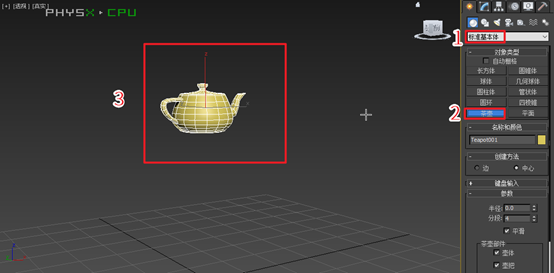
图1:生成茶壶模型
2、将茶壶实心模型变成空心模型
由于此时茶壶是实心模型,使用RayFire生成的碎片也将会是实心的,而现实中茶壶是空心的,因此需要使用修改器给该模型增加一个【壳】的效果。
具体步骤如图2所示,首先选择【修改】(标注为1的图标),选择【修改器列表】(标注为2),然后选择【壳】,此时茶壶模型就变成了空心的,比较接近现实中的茶壶了。

图2:使用修改器让茶壶变成空心模型
修改器【壳】的参数:内部量和外部量用于决定茶壶厚度,设置时不易过大,大家可以设置为0.1左右。
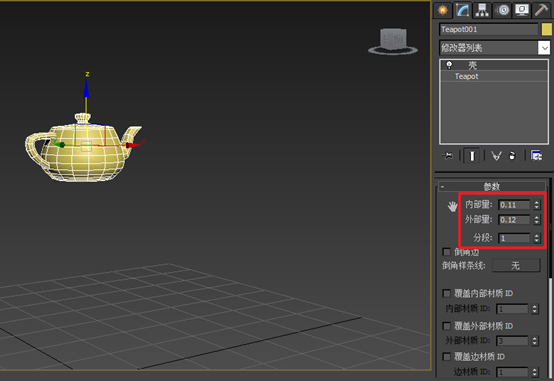
图3:通过修改器参数控制茶壶厚度
二、使用RayFire生成相应的动画
1、生成动画前的设置
打开RayFire,选择茶壶模型,在物体(Object)选项卡中,选择添加(Add)到动力学物体(Dynamic Objects)。
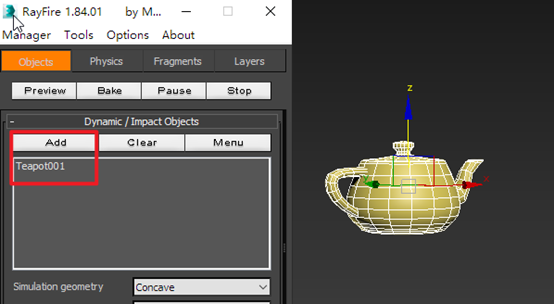
图4:添加到动力学物体
在RayFire的碎片(Fragment)选项卡中,首先设置碎片类型为【ProBoolean – Uniform】,然后点击【Fragment】生成碎片。
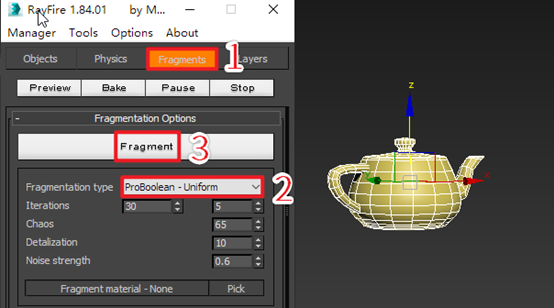
图5:生成碎片模型
在RayFire的物理学(Physics)选项卡中,找到碰撞公差(Collision tolerance)选项,适当增大数值(如果碰撞公差数值为0,茶壶会在未接触地面之前破碎)。
碰撞公差是允许两物体之间重叠的距离,如果重叠距离大于碰撞公差,两物体会自动弹开。由于之前生成的模型碎片是不规则的,因此碎片之间包含重叠的部分;如果碰撞公差过小,茶壶碎片会彼此分离,因此适当增加碰撞公差的值,就能避免茶壶在空中碎裂,造成不真实的效果。
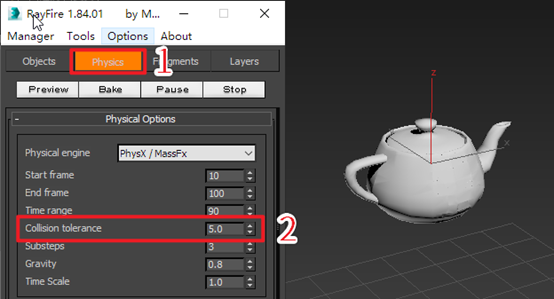
图6:设置碰撞公差
在RayFire的物理学(Physics)选项卡中,将【设置主网格为地面】(Home grid as ground)设置为【on】状态,该选项作用是将茶壶下方的网格设置为地面,防止茶壶模型在下落时穿透网格。
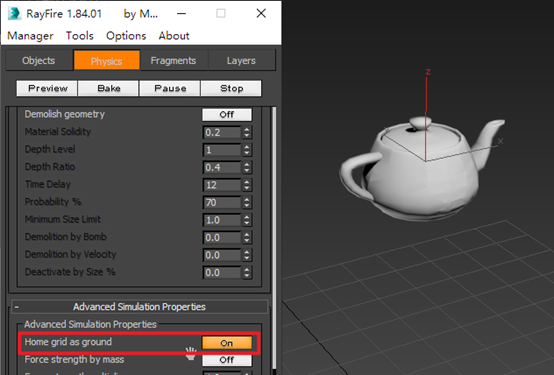
图7:设置主网格为地面
2、生成动画
在RayFire插件中,点击【烘焙】(Bake),生成茶壶掉落、接触地面、产生裂缝并破碎的效果。
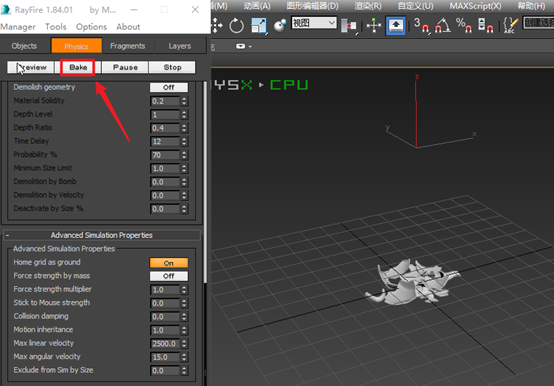
图8 烘焙碎裂过程的模型
本节文章中,小编已经详细介绍了如何使用RayFire制作茶壶自由落体并撞击地面的效果,此时看似已经使用RayFire完成了自由落体运动的效果,但茶壶模型的壶身部分在未接触地面之前,已出现了裂纹,即便渲染出来,裂纹也是清晰可见。在接下来的第二节文章中将会介绍如何解决这个问题。
作者:Noel
展开阅读全文
︾